Add-in คือแอปพลิเคชันขนาดเล็กที่ขยายสิ่งที่คุณสามารถทําได้กับ Office Microsoft 365 และ SharePoint (2013 และ 2016) ตัวอย่างเช่น ด้วย Add-in ของ Office คุณสามารถใช้ Wikipedia ได้โดยไม่ต้องออกจาก Word หรือขอเส้นทางและแผนที่ใน Outlook โดยตรง Add-in จะพร้อมใช้งานสําหรับ Access Web App, Word, Excel, Outlook, Project, PowerPoint และ SharePoint
สิ่งสำคัญ: ชื่อใหม่สําหรับแอปสําหรับ Office: Add-in ของ Office ขณะนี้เรากําลังอัปเดตผลิตภัณฑ์ คู่มือ ตัวอย่าง และทรัพยากรอื่นๆ ของเราเพื่อแสดงการเปลี่ยนแปลงชื่อแพลตฟอร์มจาก "แอปสําหรับ Office และ SharePoint" เป็น "Add-in ของ Office และ SharePoint" เราทําการเปลี่ยนแปลงนี้เพื่อแยกความแตกต่างของแพลตฟอร์มส่วนขยายออกจากแอป Office (แอปพลิเคชัน) ได้ดียิ่งขึ้น ในขณะที่มีการเปลี่ยนแปลงกล่องโต้ตอบและข้อความที่คุณเห็นในแอปพลิเคชันของคุณอาจแตกต่างไปจากสิ่งที่คุณเห็นในบทความนี้
รับและจัดการ Microsoft 365 Add-in
ตัวเชื่อมต่อสำหรับกลุ่ม Office 365
ตัวเชื่อมต่อคือแอป เครื่องมือ และบริการออนไลน์ เช่น Twitter, Trello หรือ RSS ที่คุณอาจใช้ทุกวันเพื่อเชื่อมต่อและทํางานร่วมกัน ติดตามโครงการในปัจจุบัน ติดตามโครงการ และอื่นๆ โดยจะรวมเข้ากับกลุ่ม Microsoft 365 และใช้เวลาเพียงไม่กี่นาทีในการเชื่อมต่อ ตัวเชื่อมต่ออยู่ในประเภทต่างๆ เพื่อให้เหมาะกับผู้ใช้และทีมทุกประเภท ตั้งแต่ผู้ปฏิบัติงานด้านข้อมูลที่เน้นความสนใจ (Bing News, RSS) หรือประสิทธิภาพการทํางาน (Trello, Asana) ไปจนถึงเครื่องมืออัตโนมัติสําหรับนักพัฒนา (BuildKite) ไปจนถึงบริการด้านการตลาดทางอีเมล (MailChimp) และอื่นๆ คุณสามารถเชื่อมต่อตัวเชื่อมต่อหลายตัวกับกลุ่มและเมื่อคุณเชื่อมต่ออย่างน้อยหนึ่งตัวเชื่อมต่อ ตัวเชื่อมต่อเหล่านั้นจะพร้อมใช้งานสําหรับทุกคนในกลุ่ม ไม่มีขั้นตอนเพิ่มเติมที่จําเป็น!
ดูเรื่องราวแบบเต็มได้ที่ เชื่อมต่อแอปไปยังกลุ่มของคุณ
ต้องการให้คําติชมเกี่ยวกับตัวเชื่อมต่อสําหรับกลุ่ม Microsoft 365 หรือไม่
โปรดไปที่ กล่องคําแนะนําแพลตฟอร์มนักพัฒนา Office เพื่อส่งคําติชมของคุณ คลิก Stack Overflow และแท็กไอเดียของคุณด้วย Office365Connectors
ฉันจะรับ Add-in ของ Office ได้อย่างไร
แอปเหล่านี้อยู่ใน Office Store แต่วิธีการเข้าถึง Office Store ขึ้นอยู่กับแอปพลิเคชันที่คุณกําลังใช้อยู่ คลิกเพื่อเรียนรู้วิธีสําหรับ Access, Project, Excel และ Outlook
ฉันจะเริ่มต้น Add-in ของ Office ได้อย่างไร
หลังจากที่คุณซื้อ Add-in สําหรับ Word, Excel หรือ PowerPoint ให้คลิก แทรก > Add-in ของฉัน ใน Project ให้คลิก โครงการ > Add-in ของฉัน ภายใต้ Add-in ของฉัน ให้ดับเบิลคลิก Add-in เพื่อเริ่มใช้งาน
ถ้าคุณไม่เห็น Add-in ให้รีเฟรชรายการ Add-in ของคุณ
ใน Outlook ให้เปิดข้อความอีเมลที่ Add-in ของคุณใช้งานอยู่ ตัวอย่างเช่น ถ้าคุณกําลังใช้ Add-in Bing Maps Add-in นั้นจะทํางานบนข้อความใดๆ ที่มีที่อยู่ทางไปรษณีย์ คลิกชื่อ Add-in ในแถบด้านล่างส่วนหัวของข้อความเพื่อเปิด
ฉันสามารถปิด Add-in ของ Office ได้หรือไม่
ได้ โดยการซ่อนหรือปิดใช้งาน คลิกเพื่อดูวิธีการซ่อน Add-in ใน Excel หรือ Project หรือวิธีการปิดใช้งาน Add-in สําหรับ Outlook
ฉันสามารถเปิด Add-in ของ Office อีกครั้งได้หรือไม่
ใช่ ถ้า Add-in ถูกซ่อนไว้ คุณสามารถ เรียกใช้ Add-in สําหรับ Word, Excel, PowerPoint หรือ Project ได้
ถ้าคุณได้ปิดใช้งาน Add-in สำหรับ Outlook คุณสามารถเปิดใช้งานได้
ทำไม Add-in ของฉันไม่แสดงในรายการ Add-in ของ Office
คุณอาจต้อง รีเฟรชรายการ Add-in ของคุณ หรือถ้า Add-in ถูกซ่อนอยู่ คุณสามารถ เรียกใช้ได้ ถ้าคุณปิดใช้งาน Add-in สําหรับ Outlook คุณสามารถ เปิดใช้งานได้
มีการสนับสนุนพร้อมใช้งานหรือไม่
ใช่ เมื่อต้องการรับการสนับสนุนสําหรับ Office Store ให้ไปที่หน้า การสนับสนุน Office คุณจะพบบทความวิธีใช้ ลิงก์สําหรับจัดการบัญชีผู้ใช้ของคุณ และข้อมูลที่ติดต่อของฝ่ายสนับสนุนด้านเทคนิค
สำหรับการสนับสนุนด้านการเรียกเก็บเงิน ให้เยี่ยมชมหน้า วิธีใช้บัญชี Microsoft ซึ่งคุณสามารถจัดการวิธีการชำระเงินของคุณ ตรวจทานธุรกรรม และแก้ไขโปรไฟล์การเรียกเก็บเงินของคุณได้
เมื่อต้องการรับการสนับสนุนสําหรับ Add-in ให้ไปที่เว็บไซต์ของนักพัฒนา คุณจะพบลิงก์ไปยังไซต์ของนักพัฒนาในส่วน รายละเอียด ของหน้าแต่ละ Add-in ใน Office Store
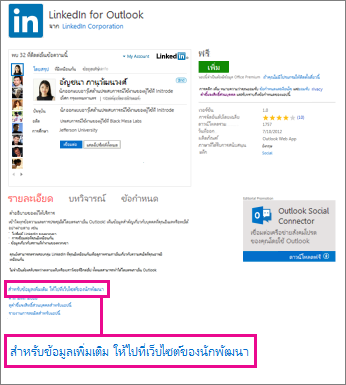
พจนานุกรมอยู่ที่ไหน
แทนที่จะเริ่มจากพจนานุกรมที่มีอยู่แล้วภายใน Word 2013 จะเชื่อมโยงคุณไปที่ Office Store เพื่อให้คุณสามารถเลือกพจนานุกรมฟรีหรือซื้อจากคอลเลกชันซึ่งรวมถึงพจนานุกรมในหลายๆ ภาษาด้วย
ฉันจะค้นหาคำได้อย่างไร
คลิกขวาที่คำใดก็ได้ แล้วคลิก นิยาม
ถ้าไม่มีพจนานุกรมติดตั้งอยู่ คุณจะเห็นรายการของพจนานุกรมที่คุณสามารถดาวน์โหลดแทนคําจํากัดความได้ เลือกรายการที่คุณต้องการ แล้วคลิก ดาวน์โหลด หลังจากที่คุณติดตั้งพจนานุกรมแล้ว Word 2013 จะเปิดไปยังพจนานุกรมนั้นโดยอัตโนมัติเมื่อคุณคลิก กําหนด
หมายเหตุ: ในแอปพลิเคชัน Office 2016 คุณสามารถใช้ฟีเจอร์การค้นหาแบบสมาร์ทและบานหน้าต่างข้อมูลเชิงลึกเพื่อเรียนรู้เพิ่มเติมเกี่ยวกับคําหรือวลีในเอกสารของคุณ ดู การค้นหาแบบสมาร์ท ใน Office 2016 สําหรับข้อมูลเพิ่มเติม
ฉันจะรับ Add-in ของ SharePoint ได้อย่างไร
คุณสามารถเรียกดู Add-in ของ SharePoint ใน Office Store บน Office.com แต่คุณสามารถรับ Add-in เหล่านั้นได้จาก SharePoint Store เท่านั้น SharePoint Store คือ Office Store เวอร์ชันที่สามารถเข้าถึงได้จากไซต์ SharePoint 2013 หรือ SharePoint 2016 เท่านั้น
มีการสนับสนุนสำหรับ Add-in ของ SharePoint ที่พร้อมใช้งานหรือไม่
ถ้านักพัฒนา Add-in ได้ให้ วิธีใช้ ไว้ คุณจะพบวิธีใช้ดังกล่าวได้จากหน้า เนื้อหาของไซต์
สำหรับการสนับสนุนด้านการเรียกเก็บเงิน ให้เยี่ยมชมหน้า วิธีใช้บัญชี Microsoft ซึ่งคุณสามารถจัดการวิธีการชำระเงินของคุณ ตรวจทานธุรกรรม และแก้ไขโปรไฟล์การเรียกเก็บเงินของคุณได้
ฉันจะเอา Add-in ของ SharePoint ออกจากไซต์ได้อย่างไร
ถ้าคุณไม่ต้องการ Add-in บนไซต์ของคุณ คุณสามารถเอา Add-in ออกได้โดยการไปที่หน้า เนื้อหาของไซต์










